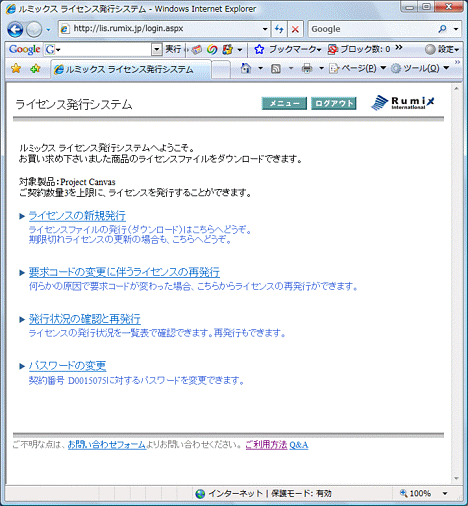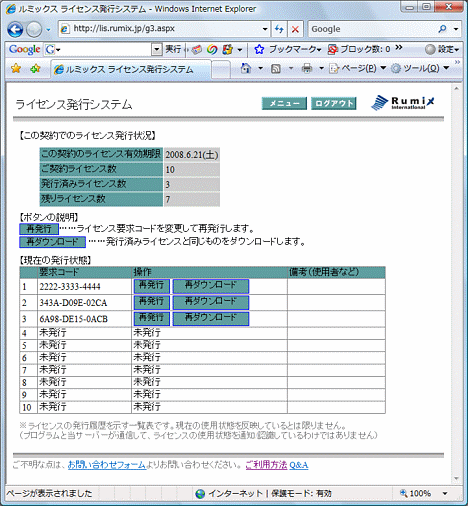ライセンスを再発行するには (2)
発行済みライセンスの一覧リスト画面から、ライセンスを再発行します。
① まず、「ライセンス発行システム」にログインします。
ログインの方法
② メニューから、「発行状況の確認と再発行」を選択します。
③ 一覧リストが表示されます。
[
再発行]ボタンをクリックすると、「ライセンス要求コード」を変更して再発行することができます。
[
再ダウンロード]ボタンをクリックすると、前に発行したのと同じライセンスをダウンロードできます。
利用PCを変更する目的の場合は、ここで「旧PCの要求コード」の欄(行)にある[
再発行]ボタンをクリックして、次の画面では「新しいPCの要求コード」を入力して下さい。
④ 再発行(または再ダウンロード)を完了し、引き続きライセンス登録処理をする場合は、下記をご覧下さい。
⇒
ライセンスをProject Canvasに登録する
【Q&A】
Q. 以前の要求コードが分からないのですが、間違えて自分と違うライセンスの再発行を行ってしまうと、そのライセンスを使っている人はどうなりますか。
A. リスト画面からは、その人のライセンスが消えてしまいますが、その人がPCにダウンロードして使っているライセンスはそのまま使えますので、実質上は問題ありません。自分のライセンスがどれか分からない場合は、適当なライセンスを選んで再発行して下さい。
Q. ライセンスを不正利用するとこの画面に反映されるのですか。
A. この画面は、ライセンスを発行した記録を表すもので、ユーザーのコンピューターと通信して使用状況を把握しているのではありません。発行済みライセンスがどこで使われているのかは、使っているご本人にしか分かりません。
なお、不正利用に関しては、過去のライセンス発行記録等を元に独自のアルゴリズムによって検出し、ライセンスの発行が停止されます。
Q. 再発行は何度でもできますか。
A. 一定の上限回数があり、それ以上の再発行はできません。上限回数は、契約数量や契約期間、再発行や更新状況から自動で設定されます。上限回数を超えて再発行をする必要が生じた場合には、事情をお伺いした上で対応を判断いたしますので、お問い合わせ下さい。